
Chrome ist eine Datei Plural- Der Browser hat einen Grund: Er ist schnell, leistungsstark und mit beliebten Apps, Diensten und Erweiterungen kompatibel. All diese Kraft, obwohlIrgendwoher kommt es und am Ende erschöpft es dich RAM. Chrome ist ein Speicherfresser. Zum GlückJetzt gibt es eine einfache Lösung für das Problem.
Warum verbraucht Chrome so viel Speicher?
Jeder Tab, den Sie öffnen, ist eine neue Aktivität, die Chrome verwalten muss, und der Browser kümmert sich darum Führen Sie jede Registerkarte als eigenen Prozess aus. Auf diese Weise kann auf einem Tab etwas schief gehen ohne andere zu beeinträchtigen. Chrome ist auch aufgrund seiner Funktionen schnell Vorschaufunktion, das Ihren Arbeitsspeicher auffrisst, damit die Dinge so schnell wie möglich geladen werden. Und je mehr Tabs Sie öffnen—Und die ressourcenintensivsten Aufgaben, die Sie auf diesen Registerkarten ausführen –Es wird mehr RAM verwendet.
er sie Es ist nicht wirklich ein Problem, bis es zu einem Problem wird: Wenn Ihrem System der RAM ausgeht, treten Leistungsprobleme auf, alles nur, weil Ihr Internetbrowser seinen RAM nicht richtig verarbeiten kann.
Wie funktioniert Memory Saver Sparen Sie RAM, wenn Sie Chrome verwenden
Glücklicherweise hat Google diese Probleme mit einer neuen Funktion namens „Erinnerungsbewahrer. Damit schaltet Chrome ungenutzte Tabs automatisch inaktiv, während Sie an anderen Tabs arbeiten. Wenn Sie zu diesen inaktiven Tabs zurückkehren, schaltet Chrome sie wieder ein. Laut Angaben des Unternehmens kann Memory Saver im Vergleich zu bis zu 30 % weniger Speicher verbrauchen Ausführen von Chrome ohne es, was mehr lösen sollte Speicherprobleme mit dem Browser.
Memory Saver ist nicht die einzige neue „Leistungs“-Funktion von Chrome. Google hat auch zur Verfügung gestelltEnergiesparerdie die Leistung reduziert, um die Akkulaufzeit zu verlängern, wie z Notwendig Für diejenigen von uns, die mit Laptops arbeiten.
So verwenden Sie Memory Saver, um RAM in Chrome freizugeben
Memory Saver wird in den nächsten Wochen offiziell für Benutzer eingeführt. und damit er sie‘Es ist derzeit nur als Funktion verfügbar. Die Flags sind „experimentelle Funktionen“, die Chrome für die meisten Benutzer meidet; seinige sindn‘Es ist noch nicht abgelaufen, was bedeutet, dass es schädliche Auswirkungen auf Ihren Browser haben kann. Da Memory Saver jedoch fast da ist, scheint es ein sicheres Häkchen zu sein, es zu aktivieren.
Um dies zu überprüfen, fügen Sie den folgenden Link in Ihre Adressleiste ein und drücken Sie dann die Eingabetaste: chrome://flags/# Hocheffizienter Modus verfügbar. Klicken Sie hier auf Standard, wählen Sie Aktiviert und klicken Sie dann auf Neu starten. Wenn Chrome neu gestartet wird, gehen Sie zu Einstellungen, und Sie werden eine neue Registerkarte Leistung auf der linken Seite des Bildschirms bemerken, auf der sich Memory Saver jetzt befindet. Klicken Sie auf den Schieberegler, um die Funktion zu aktivieren. Wenn Sie möchten, dass Chrome immer aktiv bleibt, können Sie auf „Hinzufügen“ klicken, um sie der Liste hinzuzufügen. Die Wenn Sie zu einem inaktiven Tab zurückkehren, werden Sie von Chrome darüber informiert Und die Es sagt Ihnen, wie viel RAM freigegeben wurde, indem es inaktiv gemacht wurde.
[[[[[9to5Google]

„Webspezialist. Lebenslanger Zombie-Experte. Kaffee-Ninja. Hipster-freundlicher Analyst.“
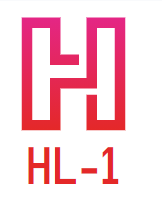

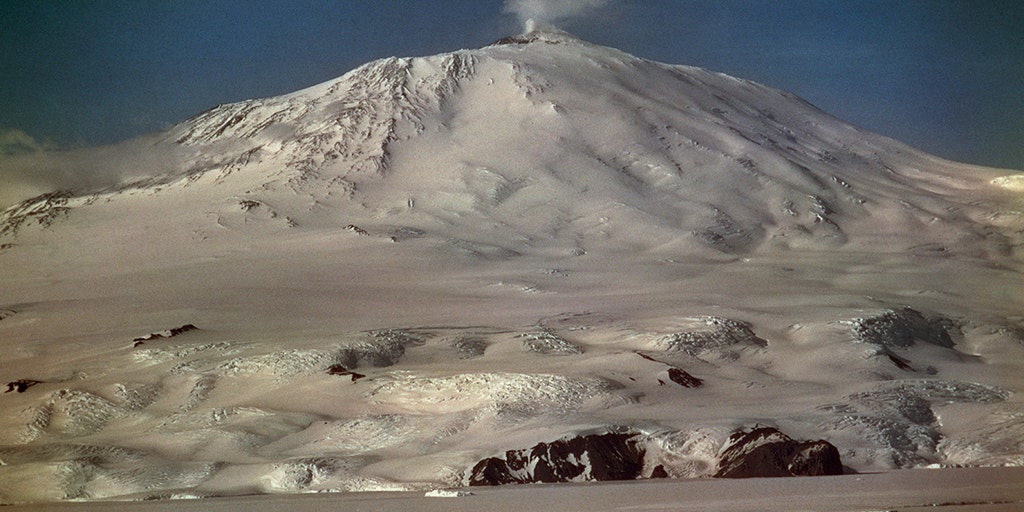



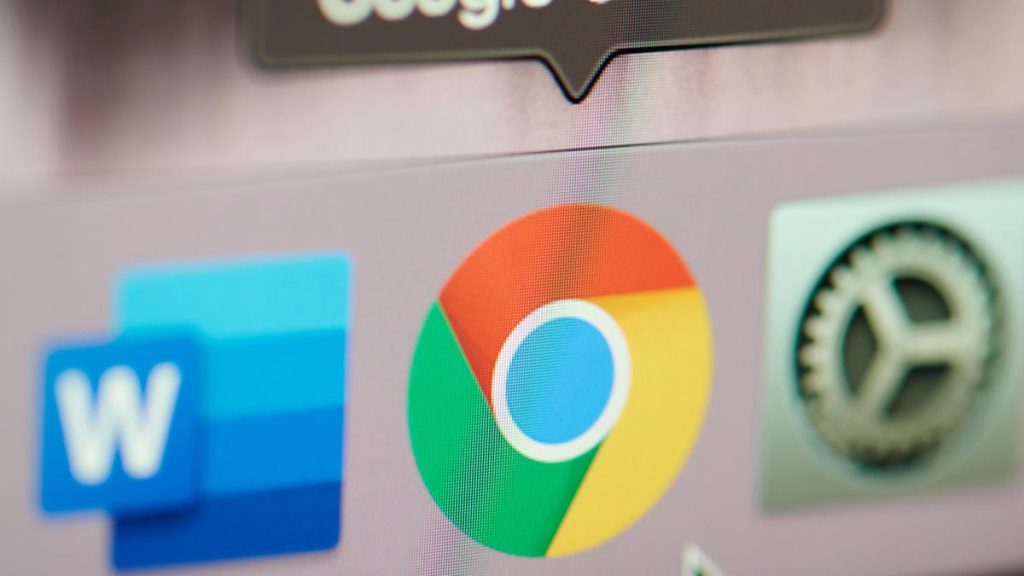
More Stories
Cities: Skylines 2-Team entschuldigt sich, stellt DLC kostenlos zur Verfügung und verspricht Fangipfel
X nennt Google „gehackt“, nachdem Elon Musk Falschmeldung enthüllt hat. Folgendes passiert, wenn Sie „vor: 2023“ eingeben
Der Kishi Ultra Gaming Controller von Razer bringt Touch auf Ihr USB-C-Telefon, Ihren PC oder Ihr Tablet